【フリーソフト百科】 F6Exif「Exif編集」
画像の撮影情報などが書かれているExifデータの編集方法をご紹介します。
一般的なデジタルカメラで撮影したJPGやRAW画像には、Exifと言う撮影情報が自動的に付加します。
情報としては、
メーカー名 : NIKON CORPORATION
機種 : NIKON D900
露出時間 : 1/60秒
レンズF値 : F2.8
露出制御モード : マニュアル設定
ISO感度 : 400
Exifバージョン : 0221
オリジナル撮影日時 : 2022:01:01 15:22:14
デジタル化日時 : 2022:01:01 15:22:14
など、撮影時の情報やカメラの情報が記録されます。
編集ソフトやリーダーなどは色々出てると思います。
今回は、F6Exifを使っています。
まずはダウンロードして解凍すると下記のファイルが展開されます。
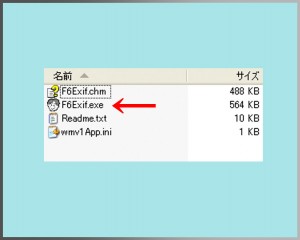
EXIF ダウンロード
F6Exif.exeをクリックします。
インストールは不要になっています。
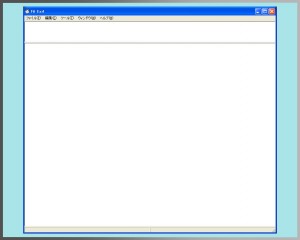
初期画面
初期画面に画像をドロップします。
「編集」→「撮影情報入力」でExif情報の変種画面が表示されます。
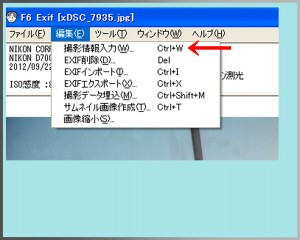
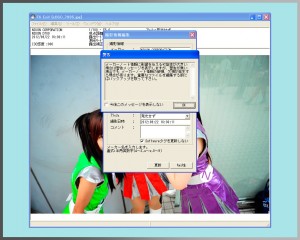
警告画面
警告ダイアログが出ます。
Exif情報は画像に埋め込まれてる情報なので、変なデータなどを入れると壊れてしまう場合があります。
撮影データのほかにも、圧縮形式など画像を表示するのに必要なデータもEXIFと同様に書かれている為。
バックアップを残してOKを押してください。

EXIF 編集ダイアログ
編集画面ではそれぞれの項目ごとに半周できるようになります。
↓悪い例
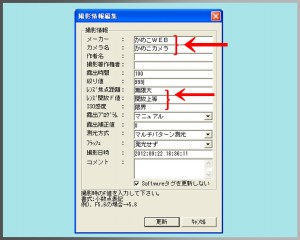
日本語とかダメ!
F値など値を入れるところは数字しかダメなんです。
↓良い例
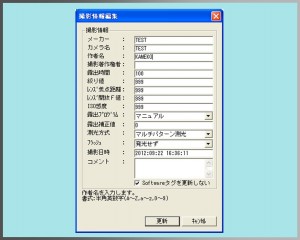
これで保存すれば、Exifが書き換わります。
好きなアルファベットなど入れて楽しんでみましょう。
他のExifリーダーで見てみます。
「ExifReader」
何故か誤差が出るみたいですが、反映されてます。
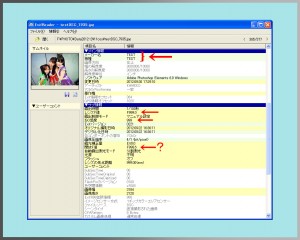
ExifReader
コスプレイヤーズアーカイブとかでもExifデータが見れます。
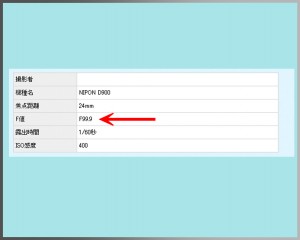
今回使わせていただいた写真は、TDC(トウキョウドームシティー)で開催されてるイベントに伺ったのに迷子になっていたら偶然出くわしたともよさん!
ありがとうございます。


Discuss - No Comments